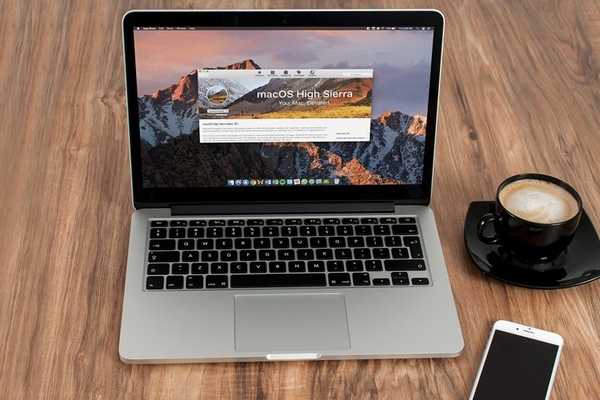
Samson Garrison
0
1150
102
Přestože se MacOS High Sierra nemusí cítit jako výrazný upgrade na obličeji, existuje spousta změn pod kapotou, díky nimž je tento produkt hoden upgrade. Všechny hlavní nástroje v systému MacOS dostávají obrovský upgrade včetně fotografií, Safari, Mail, Notes, Siri a Spotlight. Nový systém souborů Apple je blázen rychle a zabírá méně místa. Kromě těchto hlavních změn existuje i řada drobných změn, díky nimž je tento způsob hodný upgrade. Dobrá zpráva je, že Apple právě vydal veřejnou beta verzi makra High Sierra. Nyní nemusíte mít účet vývojáře, abyste si mohli prohlédnout nejnovější a největší verzi systému MacOS. Vše, co potřebujete, je Apple ID a je dobré jít. Pokud tedy nemůžete čekat, až dorazí konečné vydání, Zde je návod, jak nainstalovat na Mac Mac High Sierra Public Beta:
Poznámka: Varovným slovem je, že protože se jedná o beta program, bude mít všechny obvyklé chyby a problémy, s nimiž se můžete čas od času setkat. Pokud vám tyto nepříjemnosti záleží, neměli byste to nainstalovat na své primární zařízení.
Mac kompatibilní s vysokou Sierrou
Než se dostaneme do hustoty věcí, podívejme se, které stroje jsou podporovány nejnovějším operačním systémem MacOS. Pokud vaše zařízení spadá do některé z následujících kategorií, je dobré jít.
- MacBook (pozdní 2009 a novější)
- MacBook Air (2010 a novější)
- MacBook Pro (2010 a novější)
- Mac (pozdní 2009 a novější)
- Mac Pro (2010 a novější)
- Mac mini (2010 a novější)
Poznámka: Nainstaloval jsem MacOS High Sierra Beta na svůj MacBook Pro 2016 (model bez dotykové lišty), ale postup bude stejný pro všechna výše uvedená zařízení.
Registrace vašeho Mac pro veřejný program Beta
Chcete-li stáhnout MacOS High Sierra, musíte se nejprve zaregistrovat do beta programu. Přejděte na stránku softwarového programu Apple Beta a klikněte na tlačítko Registrace. Zde stačí zadat své Apple ID a heslo.
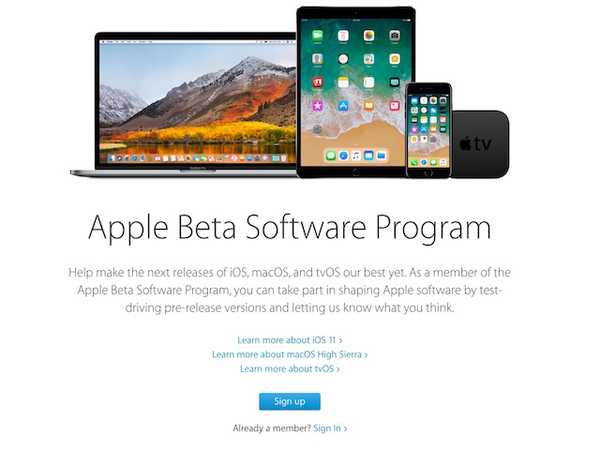
Poté, co se zaregistrujete do programu beta, musíte smlouvu přijmout. Přijmete-li smlouvu, budete přesměrováni na stránku pokynů. Zde přejděte dolů do nabídky Začínáme a klikněte na ikonu „Zaregistrujte svůj Mac“ odkaz.
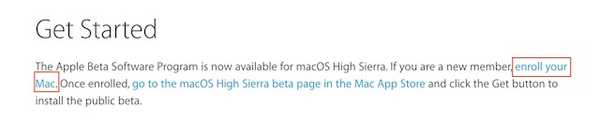
Zálohujte svá data pomocí stroje Time Machine
Uvidíte, že prvním krokem je vytvoření zálohy pro váš počítač. To se provádí, aby se zajistilo, že pokud se během instalace něco pokazí (protože se jedná o program beta), neztratíte žádná data. Spusťte aplikaci Time Machine tak, že ji vyhledáte v centru pozornosti a jednoduše zálohujte svá data podle postupu.
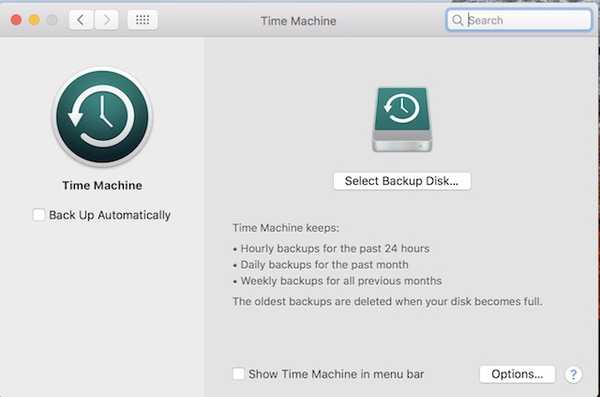
Stáhněte nástroj MacOS Public Beta Access Utility
Na stejné webové stránce se zobrazí odkaz stáhněte si veřejný beta přístupový nástroj pro MacOS ve druhém kroku procesu. Kliknutím na odkaz jej stáhnete. Poklepejte na stažený soubor DMG nainstalovat. Nyní postupujte podle pokynů na obrazovce.
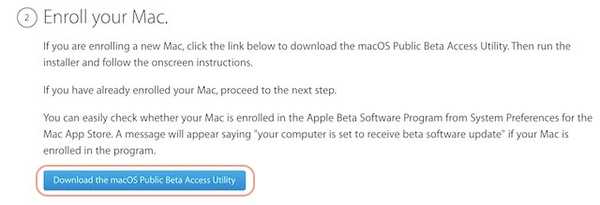
Stáhněte a nainstalujte veřejnou verzi beta
Po dokončení procesu se automaticky spustí Mac App Store s MacOS High Sierra, jak je znázorněno na obrázku. Pokud se tak nějak nestane, vraťte se na webovou stránku a klikněte na odkaz uvedený ke stažení beta ve třetím kroku.
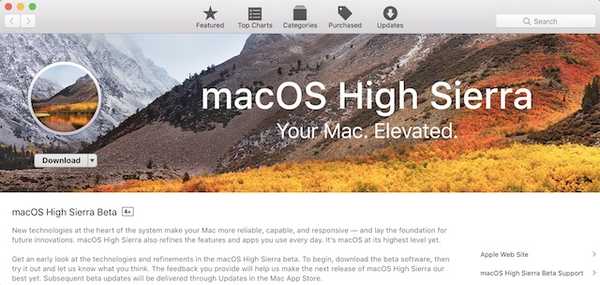
Po stažení makra High Sierra do počítače Mac postupujte podle pokynů pro instalaci operačního systému. Bude to trvat kdekoli mezi Dokončení instalace trvá 30 minut až 1 hodinu, v závislosti na vašem počítači Mac.
Po dokončení instalace se přihlaste pomocí svého iCloud ID a nastavte svůj Mac. Chcete-li potvrdit, že skutečně používáte MacOS High Sierra, přejděte na stránku Nabídka Apple> About This Mac a měli byste vidět, že nyní běží na nejnovější veřejné beta verzi.
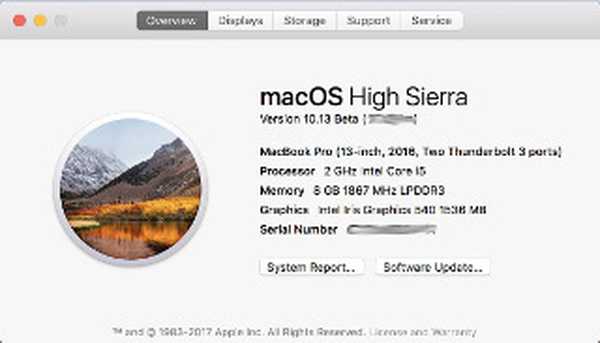
SEE ALSO: Jak nainstalovat iOS 11 Public Beta na iPhone a iPad
Vychutnejte si vysokou Sierru na vašem Macu
macOS High Sierra je významnější aktualizace, než si myslíte. Nainstalujte aktualizaci, abyste objevili její funkce, a dejte nám vědět, jaké jsou vaše oblíbené v macOS High Sierra v sekci komentářů níže. Řekněte nám také o funkcích, které jste chtěli, ale v letošní aktualizaci nedošlo k jejich snížení.















